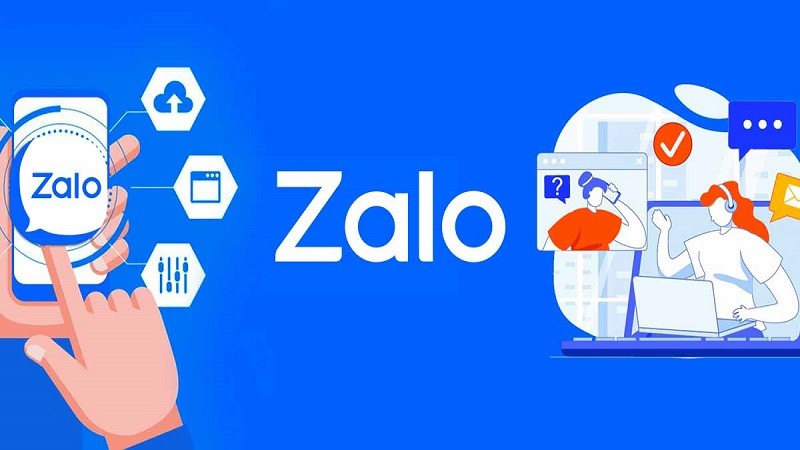 |
Zalo がコンピューターで通話できない問題を解決するには、次の方法で確認して修正できます。
ネットワーク接続を確認する
ステップ1:まず、Windowsタスクバーの検索バーをクリックしてコマンドプロンプトにアクセスします。「コマンドプロンプト」というキーワードを入力し、検索結果を右クリックして「管理者として実行」を選択すると、管理者権限でコマンドプロンプトウィンドウが開きます。
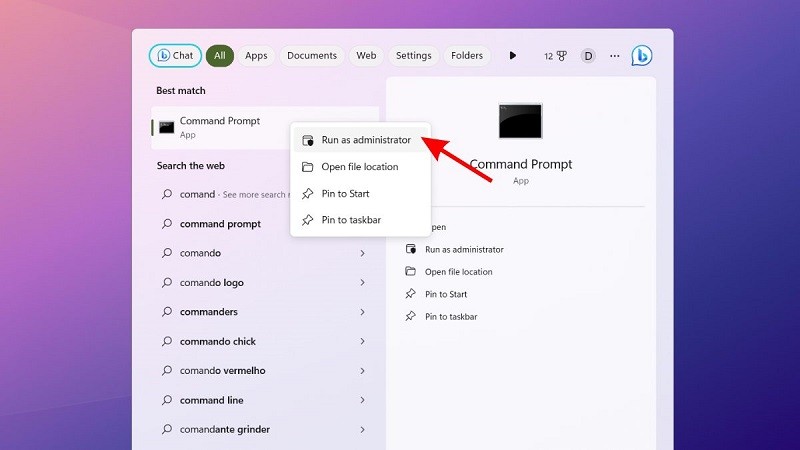 |
ステップ2:ここで、netsh wlan show interfacesコマンドを入力し、Enterキーを押します。画面に、コンピューターが使用しているネットワーク接続の詳細情報が表示されます。
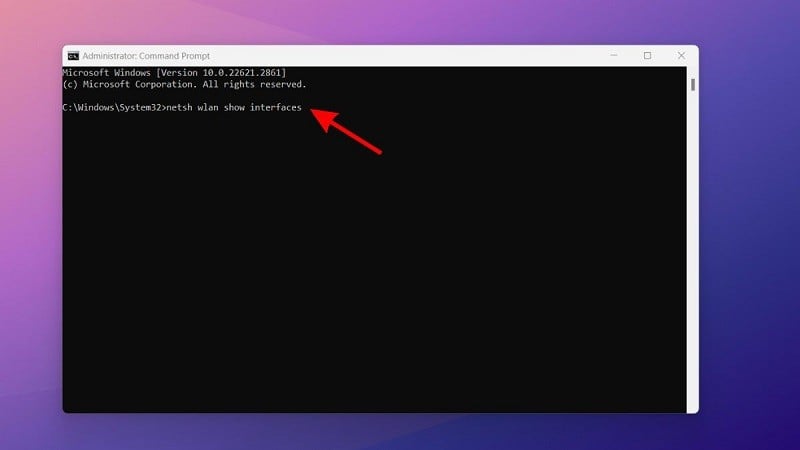 |
ステップ3:表示された結果の「信号」セクションに注目し、Wi-Fi信号の品質を評価してください。信号が75%未満の場合は、接続が弱いことを示しています。この問題を解決するには、接続デバイスを変更するか、ルーターの設置場所を変更してください。
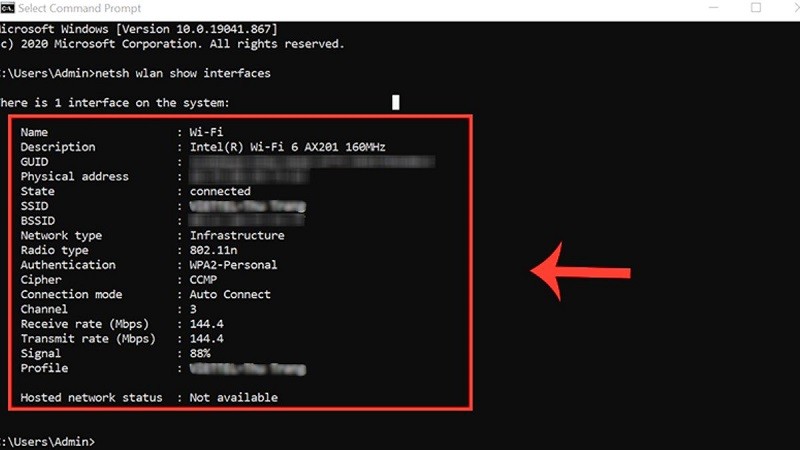 |
オーディオアクセスを確認する
ステップ 1: Zalo のメイン インターフェイスで、画面の左下隅にある歯車アイコン (設定) をクリックします。
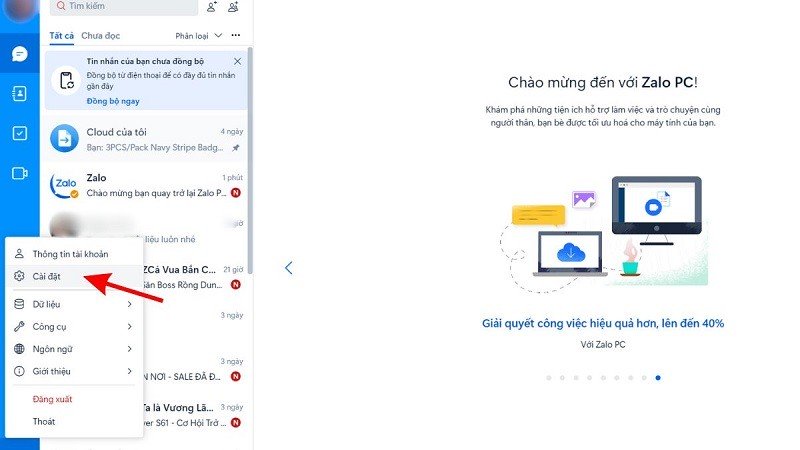 |
ステップ2:Zalo PCの設定画面が表示されます。次に、「通話設定」に進みます。
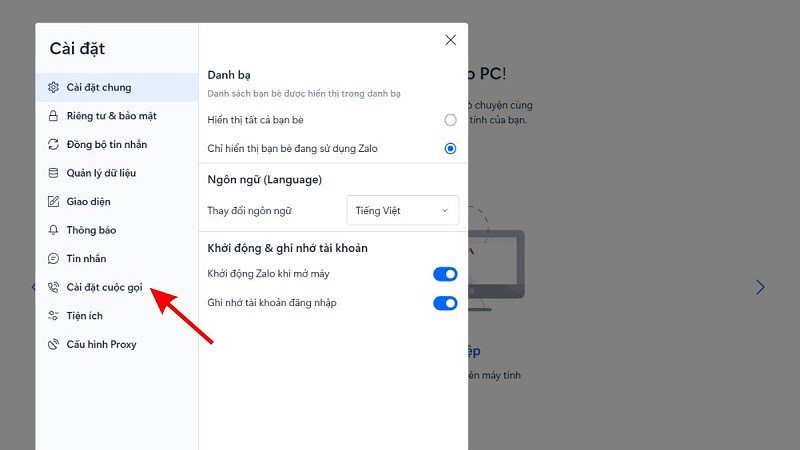 |
ステップ3:「オーディオ入力」(マイク)と「スピーカー/ヘッドフォン」の設定を確認し、調整します。これらのオーディオデバイスが選択され、コンピュータに正しく接続されていることを確認してください。
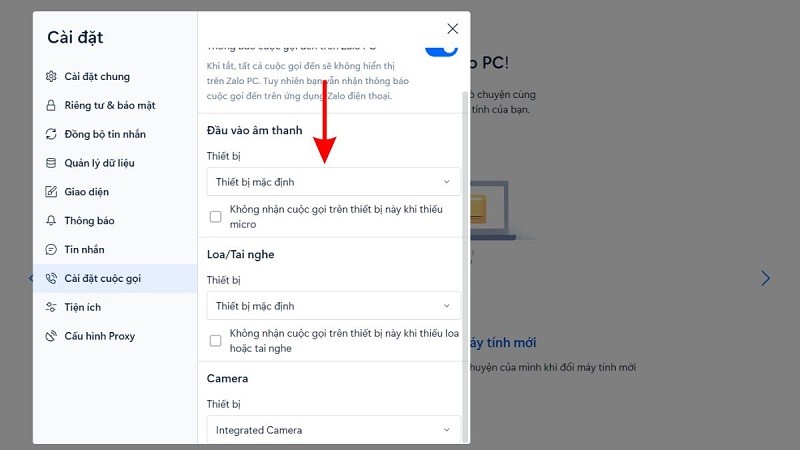 |
スピーカーとマイクを確認してください
ステップ 1: Windows 検索アイコンをクリックし、「設定」と入力して設定ウィンドウを開きます。
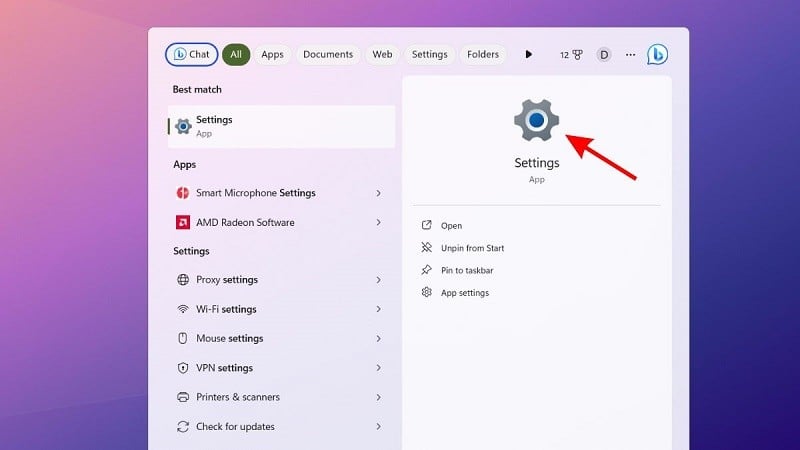 |
ステップ2:設定ウィンドウで「システム」を探して選択します。ここで、コンピューターのシステム構成に関するオプションを見つけることができます。
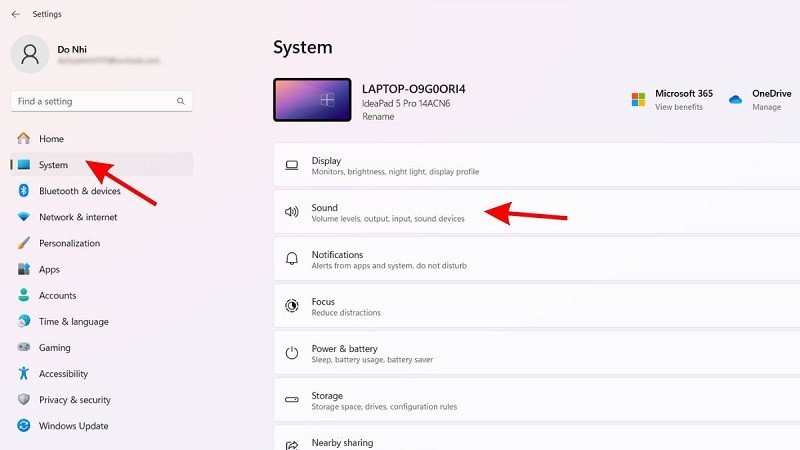 |
ステップ3:次に、「サウンド」をクリックし、スピーカーやマイクの設定など、サウンド関連のオプションを確認します。音量バーとマイクの設定が正しく設定されているか確認してください。
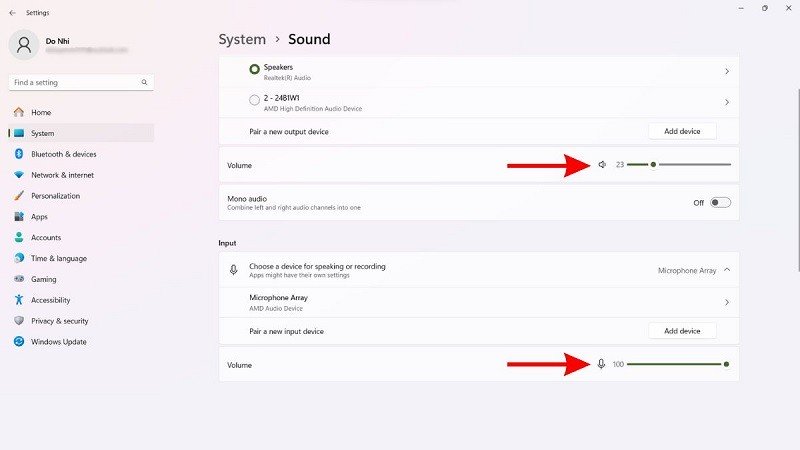 |
Zalo PCを再起動します
Zalo がコンピューターでビデオ通話できないエラーを修正する簡単な方法は、アプリケーションを再起動することです。まず、アプリケーションウィンドウの右上隅にある「X」アイコンをクリックして、コンピューター上の Zalo アプリケーションを終了します。完全に終了したら、コンピューター上の Zalo アプリケーションを再度開き、エラーが修正されたかどうかを確認します。
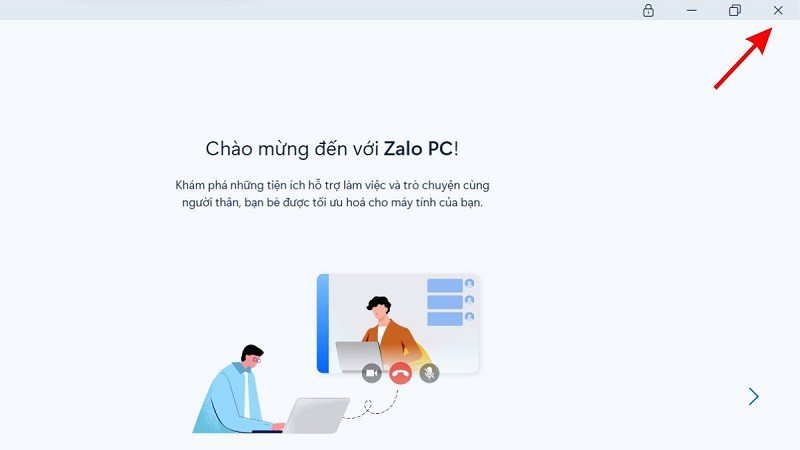 |
コンピュータを再起動する
上記の解決策を試しても問題が解決しない場合は、コンピューターを再起動してください。スタートアイコンをクリックし、「電源」オプションをクリックします。オプションリストから「再起動」を選択してください。
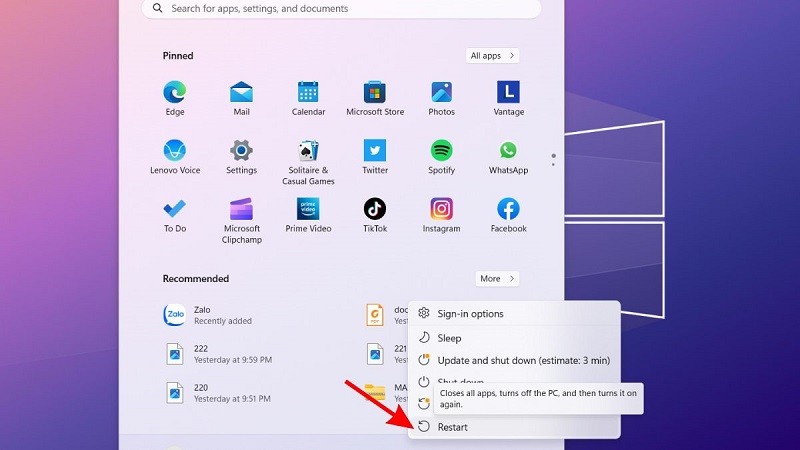 |
上記の記事では、Zaloがコンピューターから通話できないエラーを修正する方法をいくつかご紹介しました。このエラーを修正し、Zaloで通話ができるようになることを願っています。
[広告2]
ソース








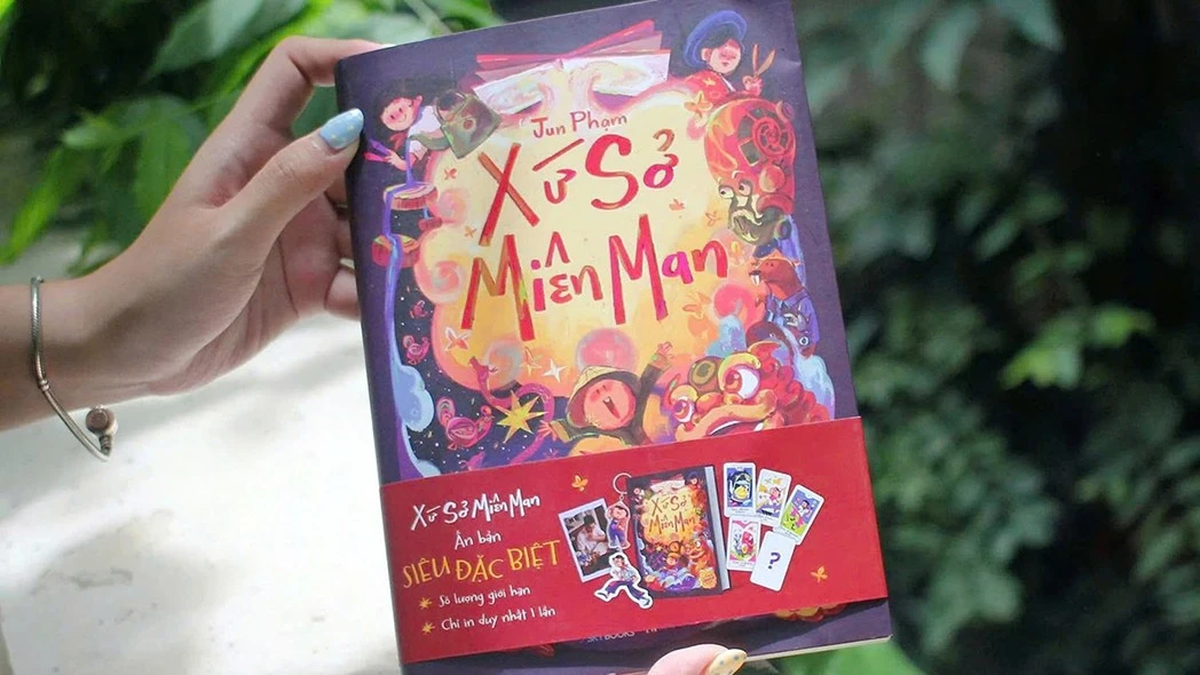



























































































コメント (0)